Qt编写自定义控件5-柱状温度计
前言
柱状温度计控件,可能是很多人练手控件之一,基本上都是垂直方向展示,底部一个水银柱,中间刻度尺,刻度尺可以在左侧右侧或者两侧都有,自适应分辨率改动,有时候为了美观效果,可能还会整个定时器来实现动画效果,开启动画效果的缺点就是CPU占用会比较高,前阵子有个好友(贾文涛-涛哥)向我推荐了一个opengl绘制的开源东西,QNanoPainter,东西是个好东西,我个人的理解是直接封装了opengl绘制的qpainter,可以使得绘制全部走GPU,这样就可以大大减轻CPU的负担,非常方便,我自己试了下,方法和绘制逻辑和qpainter有点不一样,暂时没有将所有控件改成QNanoPainter版本,以后看情况吧。
实现的功能
- 1:可设置精确度(小数点后几位)和间距
- 2:可设置背景色/柱状颜色/线条颜色
- 3:可设置长线条步长及短线条步长
- 4:可启用动画及动画步长
- 5:可设置范围值
- 6:支持负数刻度值
- 7:支持任意窗体大小缩放
- 8:可设置柱状条位置 左侧 居中 右侧
- 9:可设置刻度尺位置 无 左侧 右侧 两侧
- 10:可设置用户设定目标值
效果图
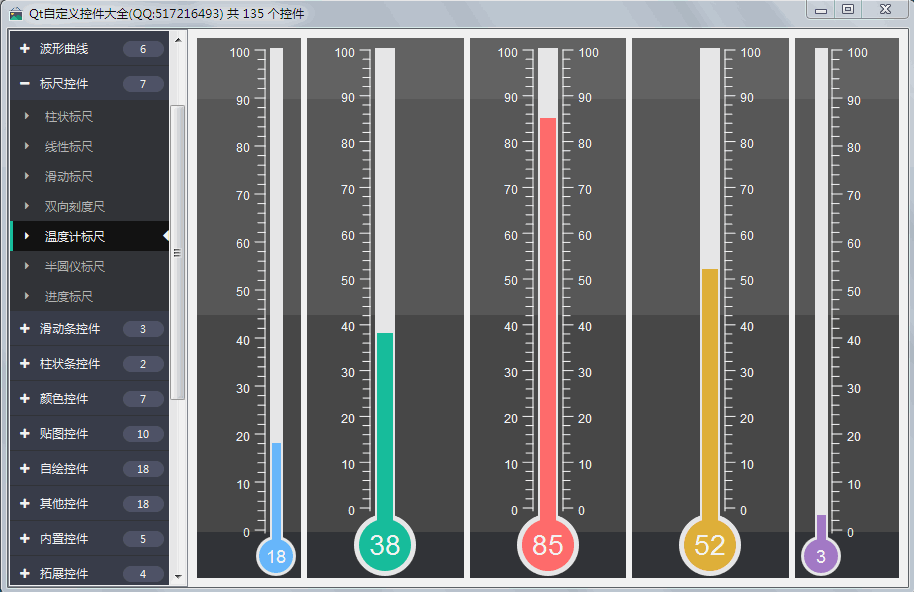
头文件代码
#ifndef RULERTEMP_H
#define RULERTEMP_H
/**
* 柱状温度计控件 作者:feiyangqingyun(QQ:517216493) 2016-11-4
* 1:可设置精确度(小数点后几位)和间距
* 2:可设置背景色/柱状颜色/线条颜色
* 3:可设置长线条步长及短线条步长
* 4:可启用动画及动画步长
* 5:可设置范围值
* 6:支持负数刻度值
* 7:支持任意窗体大小缩放
* 8:可设置柱状条位置 左侧 居中 右侧
* 9:可设置刻度尺位置 无 左侧 右侧 两侧
* 10:可设置用户设定目标值
*/
#include <QWidget>
#ifdef quc
#if (QT_VERSION < QT_VERSION_CHECK(5,7,0))
#include <QtDesigner/QDesignerExportWidget>
#else
#include <QtUiPlugin/QDesignerExportWidget>
#endif
class QDESIGNER_WIDGET_EXPORT RulerTemp : public QWidget
#else
class RulerTemp : public QWidget
#endif
{
Q_OBJECT
Q_ENUMS(BarPosition)
Q_ENUMS(TickPosition)
Q_PROPERTY(double minValue READ getMinValue WRITE setMinValue)
Q_PROPERTY(double maxValue READ getMaxValue WRITE setMaxValue)
Q_PROPERTY(double value READ getValue WRITE setValue)
Q_PROPERTY(int precision READ getPrecision WRITE setPrecision)
Q_PROPERTY(int longStep READ getLongStep WRITE setLongStep)
Q_PROPERTY(int shortStep READ getShortStep WRITE setShortStep)
Q_PROPERTY(int space READ getSpace WRITE setSpace)
Q_PROPERTY(bool animation READ getAnimation WRITE setAnimation)
Q_PROPERTY(double animationStep READ getAnimationStep WRITE setAnimationStep)
Q_PROPERTY(bool showUserValue READ getShowUserValue WRITE setShowUserValue)
Q_PROPERTY(double userValue READ getUserValue WRITE setUserValue)
Q_PROPERTY(QColor userValueColor READ getUserValueColor WRITE setUserValueColor)
Q_PROPERTY(QColor bgColorStart READ getBgColorStart WRITE setBgColorStart)
Q_PROPERTY(QColor bgColorEnd READ getBgColorEnd WRITE setBgColorEnd)
Q_PROPERTY(QColor lineColor READ getLineColor WRITE setLineColor)
Q_PROPERTY(QColor barBgColor READ getBarBgColor WRITE setBarBgColor)
Q_PROPERTY(QColor barColor READ getBarColor WRITE setBarColor)
Q_PROPERTY(BarPosition barPosition READ getBarPosition WRITE setBarPosition)
Q_PROPERTY(TickPosition tickPosition READ getTickPosition WRITE setTickPosition)
public:
enum BarPosition {
BarPosition_Left = 0, //左侧显示
BarPosition_Right = 1, //右侧显示
BarPosition_Center = 2 //居中显示
};
enum TickPosition {
TickPosition_Null = 0, //不显示
TickPosition_Left = 1, //左侧显示
TickPosition_Right = 2, //右侧显示
TickPosition_Both = 3 //两侧显示
};
explicit RulerTemp(QWidget *parent = 0);
~RulerTemp();
protected:
void resizeEvent(QResizeEvent *);
void paintEvent(QPaintEvent *);
void drawBg(QPainter *painter);
void drawBarBg(QPainter *painter);
void drawRuler(QPainter *painter, int type);
void drawBar(QPainter *painter);
void drawValue(QPainter *painter);
private:
double minValue; //最小值
double maxValue; //最大值
double value; //目标值
int precision; //精确度,小数点后几位
int longStep; //长线条等分步长
int shortStep; //短线条等分步长
int space; //间距
bool animation; //是否启用动画显示
double animationStep; //动画显示时步长
bool showUserValue; //显示用户设定值
double userValue; //用户设定值
QColor userValueColor; //用户设定值颜色
QColor bgColorStart; //背景渐变开始颜色
QColor bgColorEnd; //背景渐变结束颜色
QColor lineColor; //线条颜色
QColor barBgColor; //柱状背景色
QColor barColor; //柱状颜色
BarPosition barPosition; //柱状条位置
TickPosition tickPosition; //刻度尺位置
int barWidth; //水银柱宽度
int barHeight; //水银柱高度
int radius; //水银柱底部圆半径
int targetX; //目标X坐标
QRectF barRect; //柱状区域
QRectF circleRect; //底部圆区域
bool reverse; //是否倒退
double currentValue; //当前值
QTimer *timer; //定时器绘制动画
private slots:
void updateValue();
public:
double getMinValue() const;
double getMaxValue() const;
double getValue() const;
int getPrecision() const;
int getLongStep() const;
int getShortStep() const;
int getSpace() const;
bool getAnimation() const;
double getAnimationStep() const;
bool getShowUserValue() const;
double getUserValue() const;
QColor getUserValueColor() const;
QColor getBgColorStart() const;
QColor getBgColorEnd() const;
QColor getLineColor() const;
QColor getBarBgColor() const;
QColor getBarColor() const;
BarPosition getBarPosition() const;
TickPosition getTickPosition() const;
QSize sizeHint() const;
QSize minimumSizeHint() const;
public Q_SLOTS:
//设置最大最小值-范围值
void setRange(double minValue, double maxValue);
void setRange(int minValue, int maxValue);
//设置最大最小值
void setMinValue(double minValue);
void setMaxValue(double maxValue);
//设置目标值
void setValue(double value);
void setValue(int value);
//设置精确度
void setPrecision(int precision);
//设置线条等分步长
void setLongStep(int longStep);
void setShortStep(int shortStep);
//设置间距
void setSpace(int space);
//设置是否启用动画显示
void setAnimation(bool animation);
//设置动画显示的步长
void setAnimationStep(double animationStep);
//设置是否显示用户设定值
void setShowUserValue(bool showUserValue);
//设置用户值
void setUserValue(double userValue);
void setUserValue(int userValue);
//设置用户设定值颜色
void setUserValueColor(const QColor &userValueColor);
//设置背景颜色
void setBgColorStart(const QColor &bgColorStart);
void setBgColorEnd(const QColor &bgColorEnd);
//设置线条颜色
void setLineColor(const QColor &lineColor);
//设置柱状颜色
void setBarBgColor(const QColor &barBgColor);
void setBarColor(const QColor &barColor);
//设置柱状条位置
void setBarPosition(const BarPosition &barPosition);
//设置刻度尺位置
void setTickPosition(const TickPosition &tickPosition);
Q_SIGNALS:
void valueChanged(double value);
};
#endif // RULERTEMP_H
核心代码
void RulerTemp::paintEvent(QPaintEvent *)
{
//绘制准备工作,启用反锯齿
QPainter painter(this);
painter.setRenderHints(QPainter::Antialiasing | QPainter::TextAntialiasing);
//绘制背景
drawBg(&painter);
//绘制标尺及刻度尺
if (tickPosition == TickPosition_Left) {
drawRuler(&painter, 0);
} else if (tickPosition == TickPosition_Right) {
drawRuler(&painter, 1);
} else if (tickPosition == TickPosition_Both) {
drawRuler(&painter, 0);
drawRuler(&painter, 1);
}
//绘制水银柱背景,包含水银柱底部圆
drawBarBg(&painter);
//绘制当前水银柱,包含水银柱底部圆
drawBar(&painter);
//绘制当前值
drawValue(&painter);
}
void RulerTemp::drawBg(QPainter *painter)
{
painter->save();
painter->setPen(Qt::NoPen);
QLinearGradient bgGradient(QPointF(0, 0), QPointF(0, height()));
bgGradient.setColorAt(0.0, bgColorStart);
bgGradient.setColorAt(1.0, bgColorEnd);
painter->setBrush(bgGradient);
painter->drawRect(rect());
painter->restore();
}
void RulerTemp::drawBarBg(QPainter *painter)
{
painter->save();
painter->setPen(Qt::NoPen);
painter->setBrush(barBgColor);
int barX = targetX - barWidth / 2;
int barY = space;
QRectF barRect(barX, barY, barWidth, barHeight);
int circleX = targetX - radius;
//偏移 2 个像素,使得看起来边缘完整
int circleY = height() - radius * 2 - 2;
int circleWidth = radius * 2;
QRectF circleRect(circleX, circleY, circleWidth, circleWidth);
QPainterPath path;
path.addRect(barRect);
path.addEllipse(circleRect);
path.setFillRule(Qt::WindingFill);
painter->drawPath(path);
painter->restore();
}
void RulerTemp::drawRuler(QPainter *painter, int type)
{
painter->save();
painter->setPen(lineColor);
int barPercent = barWidth / 8;
if (barPercent < 2) {
barPercent = 2;
}
//绘制纵向标尺刻度
double length = height() - 2 * space - 2 * radius;
//计算每一格移动多少
double increment = length / (maxValue - minValue);
//长线条短线条长度
int longLineLen = 10;
int shortLineLen = 7;
//绘制纵向标尺线 偏移 5 像素
int offset = barWidth / 2 + 5;
//左侧刻度尺需要重新计算
if (type == 0) {
offset = -offset;
longLineLen = -longLineLen;
shortLineLen = -shortLineLen;
}
double initX = targetX + offset;
double initY = space + barPercent;
QPointF topPot(initX, initY);
QPointF bottomPot(initX, height() - 2 * radius - 5);
painter->drawLine(topPot, bottomPot);
//根据范围值绘制刻度值及刻度值
for (int i = maxValue; i >= minValue; i = i - shortStep) {
if (i % longStep == 0) {
//绘制长线条
QPointF leftPot(initX + longLineLen, initY);
QPointF rightPot(initX, initY);
painter->drawLine(leftPot, rightPot);
//绘制文字
QString strValue = QString("%1").arg((double)i, 0, 'f', precision);
double fontHeight = painter->fontMetrics().height();
if (type == 0) {
QRect textRect(initX - 45, initY - fontHeight / 3, 30, 15);
painter->drawText(textRect, Qt::AlignRight, strValue);
} else if (type == 1) {
QRect textRect(initX + longLineLen + 5, initY - fontHeight / 3, 30, 15);
painter->drawText(textRect, Qt::AlignLeft, strValue);
}
} else {
//绘制短线条
QPointF leftPot(initX + shortLineLen, initY);
QPointF rightPot(initX, initY);
painter->drawLine(leftPot, rightPot);
}
initY += increment * shortStep;
}
painter->restore();
}
void RulerTemp::drawBar(QPainter *painter)
{
painter->save();
painter->setPen(Qt::NoPen);
painter->setBrush(barColor);
//计算在背景宽度的基础上缩小的百分比, 至少为 2
int barPercent = barWidth / 8;
int circlePercent = radius / 6;
if (barPercent < 2) {
barPercent = 2;
}
if (circlePercent < 2) {
circlePercent = 2;
}
//标尺刻度高度
double length = height() - 2 * space - 2 * radius;
//计算每一格移动多少
double increment = length / (maxValue - minValue);
//计算标尺的高度
int rulerHeight = height() - 1 * space - 2 * radius;
int barX = targetX - barWidth / 2;
int barY = rulerHeight - (currentValue - minValue) * increment;
barRect = QRectF(barX + barPercent, barY + barPercent, barWidth - barPercent * 2, barHeight + radius - barY);
int circleX = targetX - radius;
//偏移 2 个像素,使得看起来边缘完整
int circleY = height() - radius * 2 - 2;
int circleWidth = radius * 2 - circlePercent * 2;
circleRect = QRectF(circleX + circlePercent, circleY + circlePercent, circleWidth, circleWidth);
QPainterPath path;
path.addRect(barRect);
path.addEllipse(circleRect);
path.setFillRule(Qt::WindingFill);
painter->drawPath(path);
//绘制用户设定值三角号
if (showUserValue) {
if (tickPosition == TickPosition_Left || tickPosition == TickPosition_Both) {
QPolygon pts;
int offset = 15;
double initX = targetX - (barWidth / 2 + 5);
double initY = rulerHeight - (userValue - minValue) * increment;
pts.append(QPoint(initX, initY));
pts.append(QPoint(initX - offset, initY - offset / 2));
pts.append(QPoint(initX - offset, initY + offset / 2));
painter->setBrush(userValueColor);
painter->drawPolygon(pts);
}
if (tickPosition == TickPosition_Right || tickPosition == TickPosition_Both) {
QPolygon pts;
int offset = 15;
double initX = targetX + (barWidth / 2 + 5);
double initY = rulerHeight - (userValue - minValue) * increment;
pts.append(QPoint(initX, initY));
pts.append(QPoint(initX + offset, initY - offset / 2));
pts.append(QPoint(initX + offset, initY + offset / 2));
painter->setBrush(userValueColor);
painter->drawPolygon(pts);
}
}
painter->restore();
}
void RulerTemp::drawValue(QPainter *painter)
{
painter->save();
QFont font;
font.setPixelSize(circleRect.width() * 0.55);
painter->setFont(font);
painter->setPen(Qt::white);
painter->drawText(circleRect, Qt::AlignCenter, QString("%1").arg(currentValue));
painter->restore();
}
控件介绍
- 超过130个精美控件,涵盖了各种仪表盘、进度条、进度球、指南针、曲线图、标尺、温度计、导航条、导航栏,flatui、高亮按钮、滑动选择器、农历等。远超qwt集成的控件数量。
- 每个类都可以独立成一个单独的控件,零耦合,每个控件一个头文件和一个实现文件,不依赖其他文件,方便单个控件以源码形式集成到项目中,较少代码量。qwt的控件类环环相扣,高度耦合,想要使用其中一个控件,必须包含所有的代码。
- 全部纯Qt编写,QWidget+QPainter绘制,支持Qt4.6到Qt5.12的任何Qt版本,支持mingw、msvc、gcc等编译器,不乱码,可直接集成到Qt Creator中,和自带的控件一样使用,大部分效果只要设置几个属性即可,极为方便。
- 每个控件都有一个对应的单独的包含该控件源码的DEMO,方便参考使用。同时还提供一个所有控件使用的集成的DEMO。
- 每个控件的源代码都有详细中文注释,都按照统一设计规范编写,方便学习自定义控件的编写。
- 每个控件默认配色和demo对应的配色都非常精美。
- 超过120个可见控件,6个不可见控件。
- 部分控件提供多种样式风格选择,多种指示器样式选择。
- 所有控件自适应窗体拉伸变化。
- 集成自定义控件属性设计器,支持拖曳设计,所见即所得,支持导入导出xml格式。
- 自带activex控件demo,所有控件可以直接运行在ie浏览器中。
- 集成fontawesome图形字体+阿里巴巴iconfont收藏的几百个图形字体,享受图形字体带来的乐趣。
- 所有控件最后生成一个dll动态库文件,可以直接集成到qtcreator中拖曳设计使用。
SDK下载
- SDK下载链接:https://pan.baidu.com/s/1tD9v1YPfE2fgYoK6lqUr1Q 提取码:lyhk
- 自定义控件欣赏:https://pan.baidu.com/s/14iIecP4QLpYvreM1ZDN-dA 提取码:6rj4
- 属性设计器欣赏:https://pan.baidu.com/s/165aJuS_ukR6VGugbtGaf4g 提取码:6014
- 下载链接中包含了各个版本的动态库文件,所有控件的头文件,使用demo。
- 自定义控件插件开放动态库dll使用(永久免费),无任何后门和限制,请放心使用。
- widget版本(QQ:517216493)qml版本(QQ:373955953)三峰驼(QQ:278969898)。
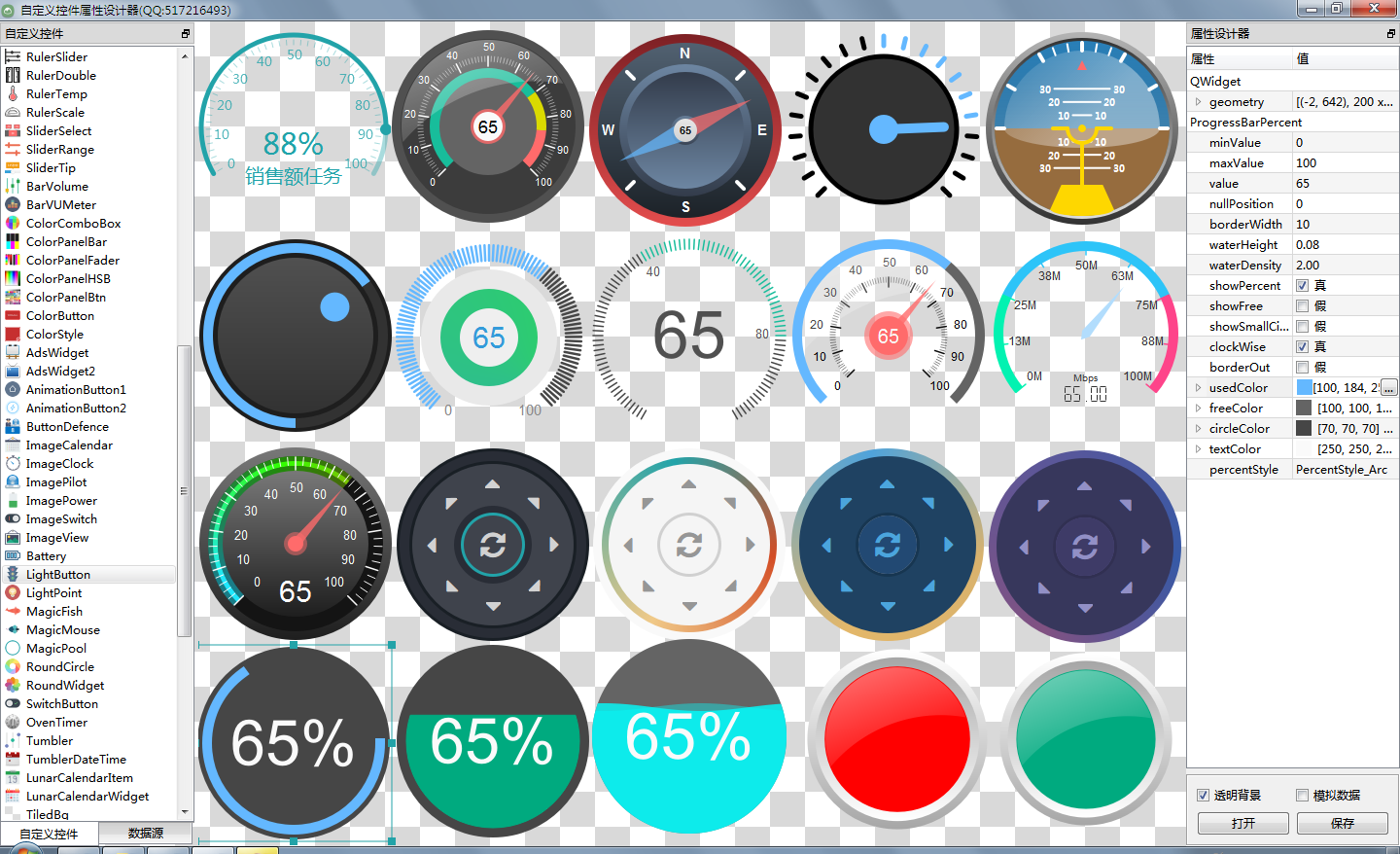
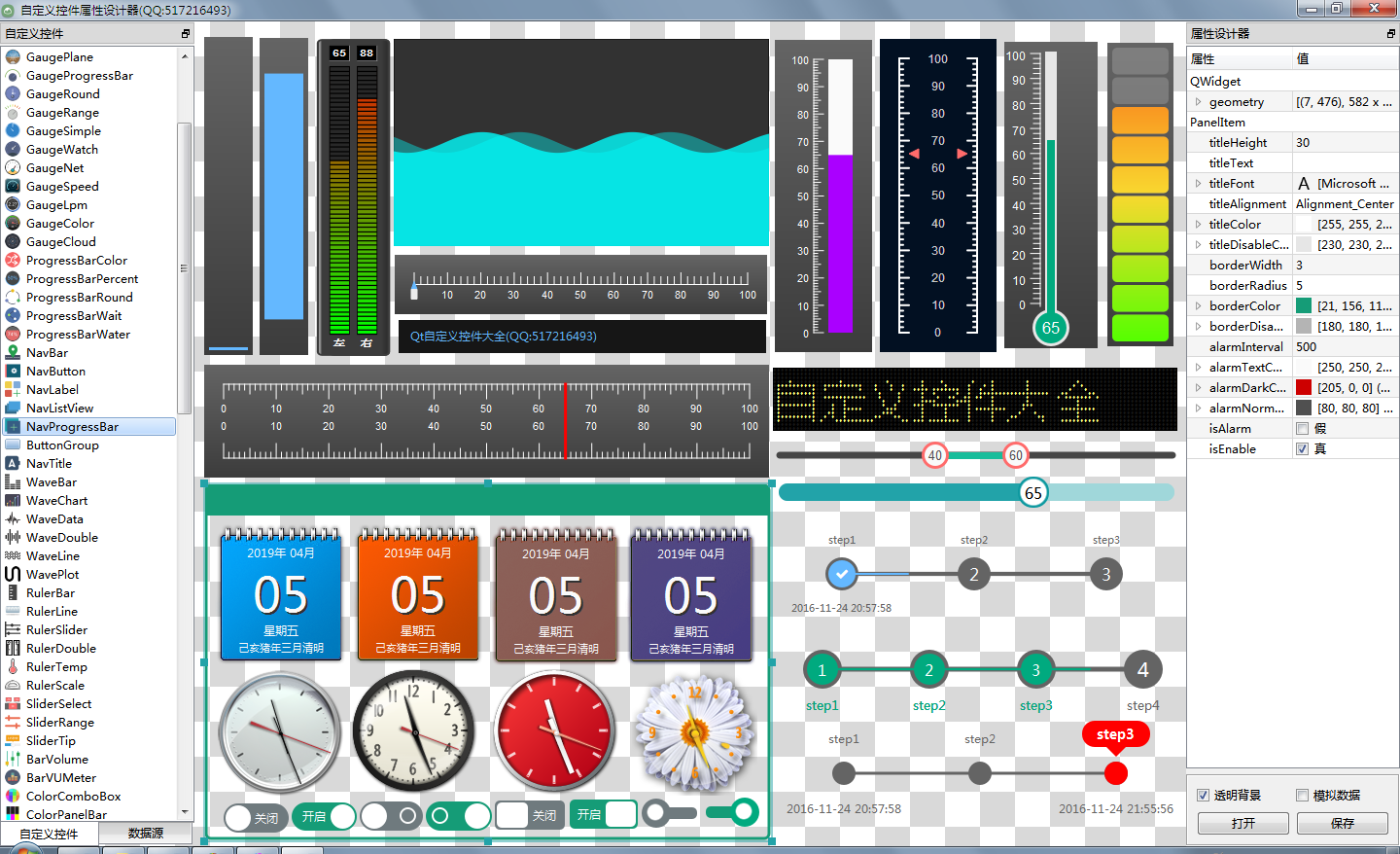
Qt编写自定义控件5-柱状温度计的更多相关文章
- Qt编写自定义控件大全
最新版可执行文件 http://pan.baidu.com/s/1i491FQP 不定期增加控件及修正BUG和改进算法. 总图: 1:动画按钮 * 1:可设置显示的图像和底部的文字 * 2:可设置普通 ...
- Qt编写自定义控件二动画按钮
现在的web发展越来越快,很多流行的布局样式,都是从web开始的,写惯了Qt widgets 项目,很多时候想改进一下现有的人机交互,尤其是在现有的按钮上加一些动画的效果,例如鼠标移上去变大,移开还原 ...
- Qt编写自定义控件45-柱状标尺控件
一.前言 这个控件写了很久了,是最早期的一批控件中的一个,和温度计控件类似,都是垂直的进度条,可以设置不同的背景颜色,左侧的刻度也可以自由设定,还提供了动画效果,其实就是开启定时器慢慢的进度到设定的目 ...
- Qt编写自定义控件46-树状导航栏
一.前言 树状导航栏控件是所有控件中最牛逼最经典最厉害的一个,在很多购买者中,使用频率也是最高,因为该导航控件集合了非常多的展示效果,比如左侧图标+右侧箭头+元素前面的图标设置+各种颜色设置等,全部涵 ...
- Qt编写自定义控件60-声音波形图
一.前言 这个控件源自于一个音乐播放器,在写该音乐播放器的时候,需要将音频的数据转换成对应的频谱显示,采用的fmod第三方库来处理(fmod声音系统是为游戏开发者准备的革命性音频引擎,非常强大和牛逼) ...
- Qt编写自定义控件59-直方动态图
一.前言 直方动态图类似于音乐播放时候的柱状图展示,顶部提供一个横线条,当柱状上升的时候,该线条类似于帽子的形式冲到顶端,相当于柱状顶上去的感觉,给人一种动态的感觉,听音乐的同时更加赏心悦目,原理比较 ...
- Qt编写自定义控件58-直方对称图
一.前言 本控件也非原创控件,是参考网上的代码而来的,对称顾名思义就是将画布平均成上下两部分,将设置的值自动按照画布高度的一半作为参照高度进行绘制,然后增加动态过渡效果,有点类似于声音播放时候的频谱效 ...
- Qt编写自定义控件28-颜色滑块面板
一.前言 相比于上一个颜色按钮面板,此控件就要难很多,颜色值有三种表示形式,除了程序员最常用的RGB以外,还有HSB和CMY方式. RGB色彩模式是工业界的一种颜色标准,是通过对红(R).绿(G).蓝 ...
- Qt编写自定义控件25-自定义QCustomPlot
一.前言 上次在写大屏数据可视化电子看板系统时候,提到过改造QCustomPlot来实现柱状分组图.横向柱状图.横向分组图.鼠标悬停提示等.这次单独列出来描述,有很多人疑问为啥不用QChart,或者e ...
随机推荐
- 卷积cnn总结
阅读了很多篇文章后,还是觉得有两篇文章很好,所以基本上就吸收搬过来了. 从神经网络到卷积神经网络(CNN) 我们知道神经网络的结构是这样的: 那卷积神经网络跟它是什么关系呢? 其实卷积神经网络依旧是层 ...
- 3_主流部署方式介绍-Django+gunicorn+nginx
下载python wgethttps://www.python.org/ftp/python/3.4.3/Python-3.4.3.tgz 报错 Cannot find a valid baseurl ...
- keystone 安装随笔
keystone 代码库 git clone https://git.openstack.org/openstack/keystone.git cd keystone keystone配置文件 etc ...
- ARMv8寄存器手册
这份手册是从DS5里拷贝出来的,他是以网页的形式用浏览器打开,方面查看寄存器. ARMv8_regs_xhtml.tar.gz
- APP中的图片如何长按可以下载并保存图片到相册出错处理
https://www.cnblogs.com/interdrp/p/9302164.html 接上文. 如果用户在保存图片过程中,不小心拒绝了相册的访问权限
- .Net转Java.08.format
%[index$][标识][最小宽度]转换方式 [index$]可以用于表示对第index个参数进行格式化, // Java代码 String s1=String.format("%3$s, ...
- golang 对结构体进行格式化输出
可以使用 `return fmt.Sprintf("%+v", *conf) ` 来打印结构体,包括结构体的key值.但是由于结构体内容较多,都在一行,所以希望可以格式化输出结构体 ...
- Dubbo接口压测
在每年的双十一大促之前,除了全链路压测,还需要各个业务方对自己业务提供的核心接口进行单接口压测,以评判系统的稳定性和承压能力. 一.准备工作 环境准备:确保应用性能环境(perf)正常可用 压测接口梳 ...
- Oracle 学习笔记 10 -- 约束
本次笔记来学习约束,约束在表中无处不在. 比如,表中的数据不同意为空或者是表中id为设为主键,都是约束. 约束分类: 主键约束(PRIMARY KEY):主键表示表中一个唯一的标识,本 ...
- 【C++】C++中的字符和字符串
目录结构: contents structure [-] 定义和初始化string string对象上的操作 处理string对象中的字符 C风格字符串 标准库类型string表示可变长的字符序列,使 ...
